
很多初次使用win7系统的朋友都不知道文件的扩展名为什么显示不出来,不知道去哪设置,此教程将为你解决此问题
1.首先点击计算机
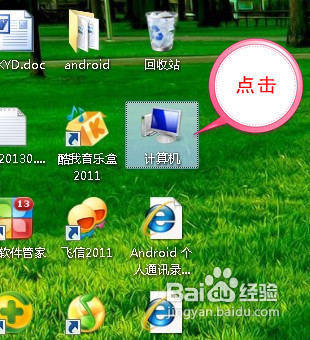
2.点击组织,然后选择“文件夹及搜索选项”
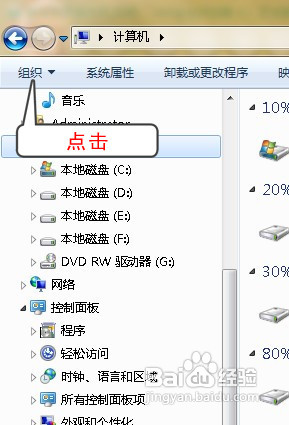
3.在弹出的窗口中点击“查看”
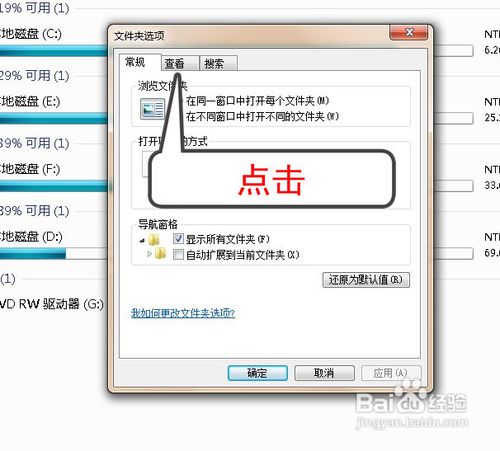
4.在高级设置中将滚动条拉到最底部,将“隐藏已知文件类型的扩展名”前面的勾去掉
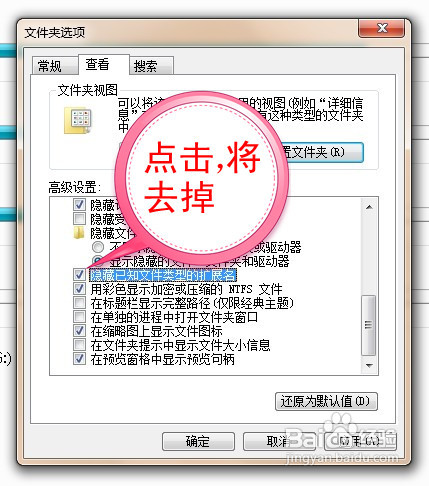
5.最后点击确认
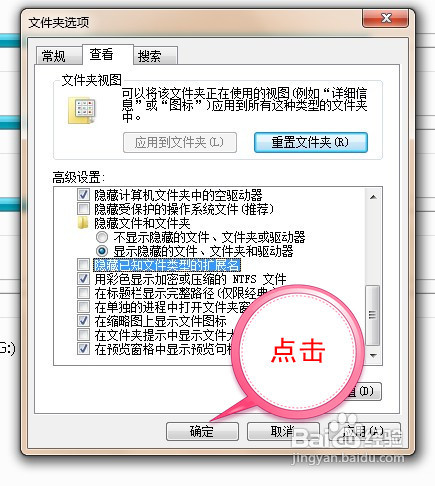
我们在Win7操作系统下面打开文件夹的时候,有的会发现Win7文件夹空空如也,属性状态栏也没有显示。那么我们应该如何显示win7属性状态栏呢?
第一步:打开一个名字为“123”的文件夹

第二步:文件夹打开后,可以发现没有属性状态栏
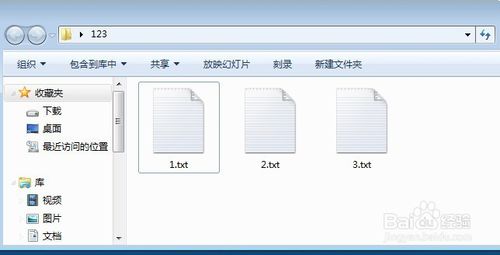
第三步:点击左上部位的“组织”
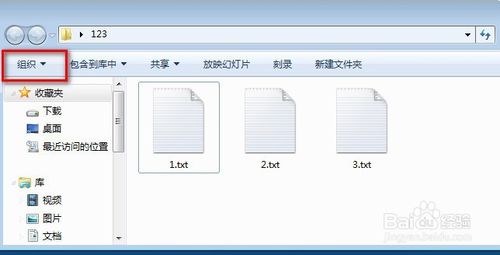
第四步:点击下拉中的“布局”
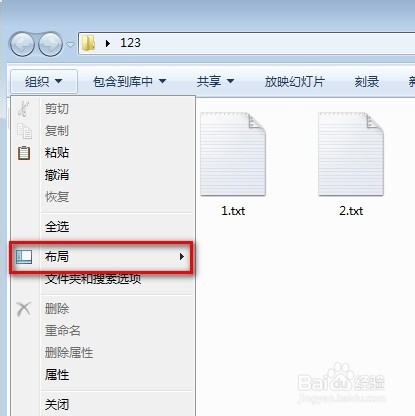
第五步:然后,点击“细节窗格”
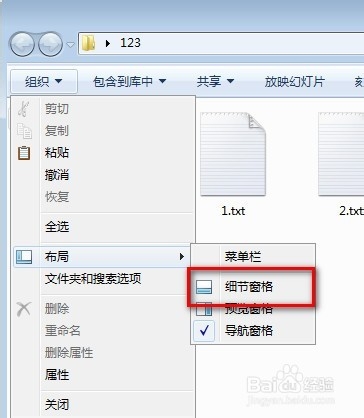
第六步:“细节窗格”点击后,自动显示打钩状态
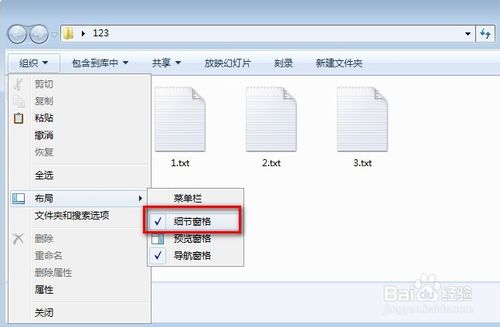
第七步:回到文件夹“123”,属性状态栏就出来了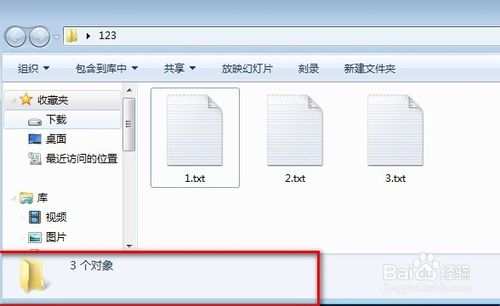
第八步:选中“1.txt”,属性状态栏就可以显示文件的属性了
uc电脑园提供的技术方案或与您产品的实际情况有所差异,您需在完整阅读方案并知晓其提示风险的情况下谨慎操作,避免造成任何损失。

未知的网友